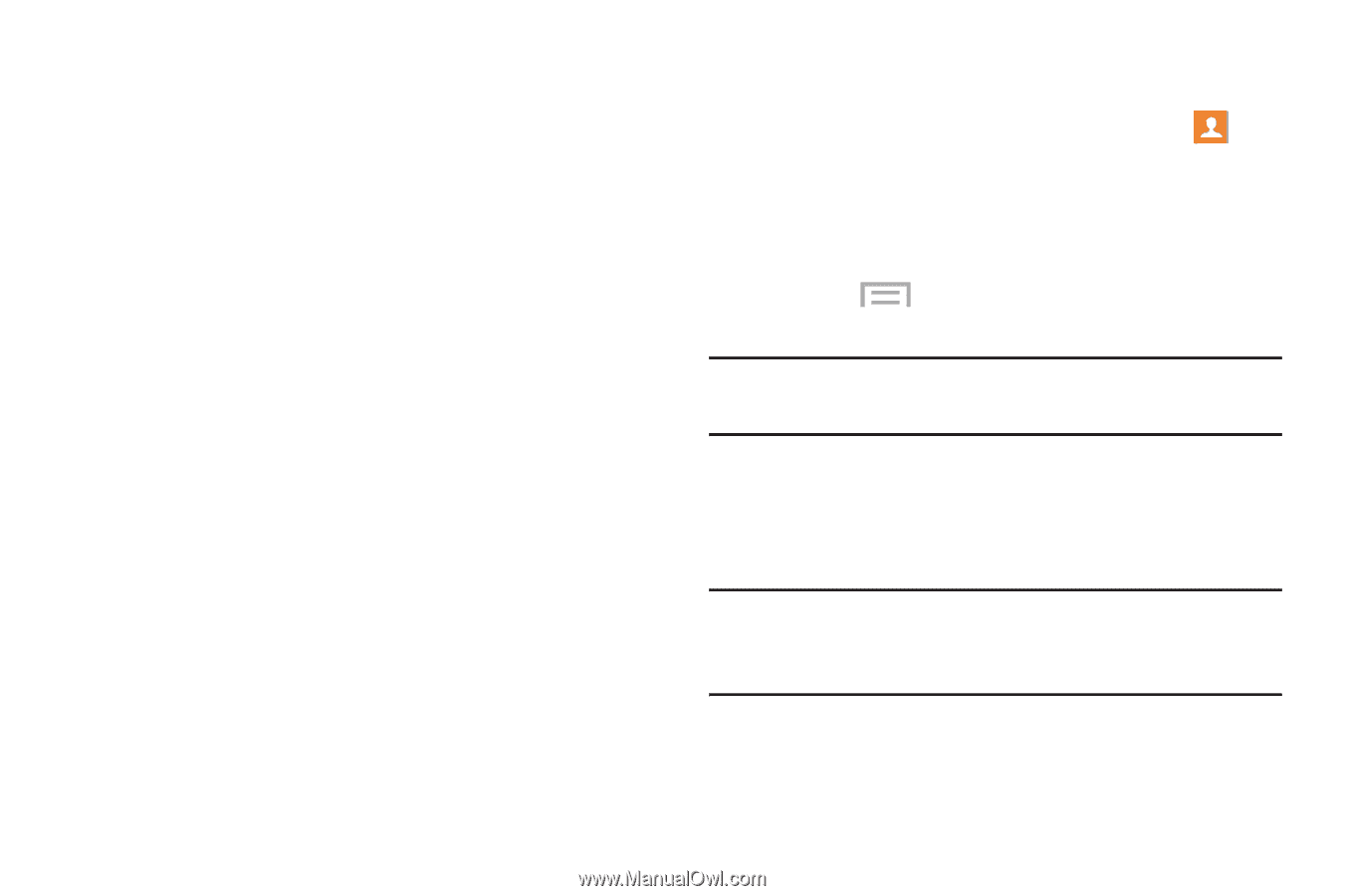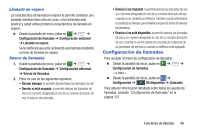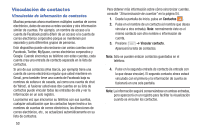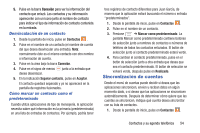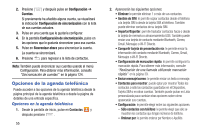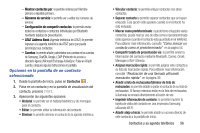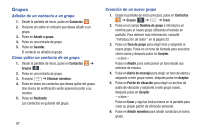Samsung SM-G730A User Manual At&t Wireless Sm-g730a Galaxy S3 Mini Jb Span - Page 60
Vinculación de contactos, Vinculación de información de contactos
 |
View all Samsung SM-G730A manuals
Add to My Manuals
Save this manual to your list of manuals |
Page 60 highlights
Vinculación de contactos Vinculación de información de contactos Muchas personas ahora mantienen múltiples cuentas de correo electrónico, datos de acceso a redes sociales y otra información similar de cuentas. Por ejemplo, un nombre de acceso a la cuenta de Facebook podría diferir de un acceso a la cuenta de correo electrónico corporativo porque se mantienen por separado y para diferentes grupos de personas. Este dispositivo puede sincronizarse con varias cuentas como Facebook, Twitter, MySpace, correo electrónico corporativo y Google. Cuando sincroniza su teléfono con estas cuentas, cada cuenta crea una entrada de contacto separada en la lista de contactos. Si uno de sus contactos (Ana García, por ejemplo) tiene una cuenta de correo electrónico regular que usted mantiene en Gmail, pero también tiene una cuenta de Facebook bajo su nombres de soltera o de casada, así como una cuenta de chat de Yahoo!, al fusionar usted esas dos cuentas en su lista de contactos puede vincular todas las entradas de ella y ver la información en un solo registro. La próxima vez que sincronice su teléfono con sus cuentas, cualquier actualización que los contactos hayan hecho a los nombres de cuentas de correo electrónico, las direcciones de correo electrónico, etc., se actualizará automáticamente en su lista de contactos. 53 Para obtener más información sobre cómo sincronizar cuentas, consulte "Sincronización de cuentas" en la página 54. 1. Desde la pantalla de inicio, pulse en Contactos . 2. Pulse en el nombre de un contacto (el nombre que desea vincular a otra entrada). Nota: normalmente éste es el mismo contacto con otro nombre o información de cuenta. 3. Presione ➔ Vincular contacto. Aparecerá la lista de contactos. Nota: Sólo se pueden enlazar contactos guardados en el teléfono. 4. Pulse en la segunda entrada de contacto (la entrada con la que desea vincular). El segundo contacto ahora estará vinculado con el primero y la información de cuenta se fusionará en una sola pantalla. Nota: La información seguirá conservándose en ambas entradas, pero aparecerá en un registro para facilitar la visualización cuando se vinculan los contactos.